Muitos usuários escolhem senhas simples apenas por conveniência. Infelizmente, essas senhas fracas podem ser facilmente adivinhadas por hackers, colocando seu site em risco de acesso não autorizado e violações de dados.
Senhas fortes são essenciais para proteger seu site WordPress. Ao longo dos anos, ajudamos usuários a melhorar a segurança do WordPress e descobrimos que você pode incentivar o uso de senhas fortes adicionando um gerador de senhas ao seu site WordPress.
Neste artigo, mostraremos como adicionar facilmente um gerador de senhas amigável ao seu site WordPress para melhorar significativamente sua segurança online.
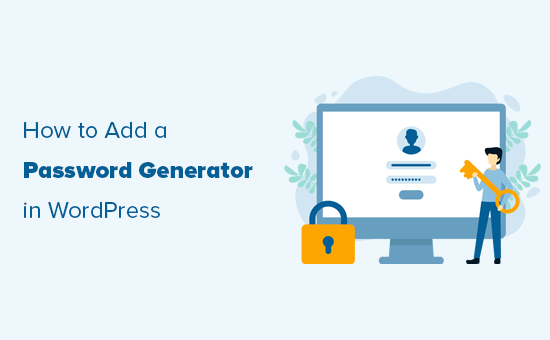
Por que usar um gerador de senhas mais forte no WordPress?
Por padrão, o WordPress permite que você escolha uma senha para sua conta de usuário, mas não exige que a senha seja segura.
O gerador de senhas aleatórias integrado aparece durante a instalação do WordPress, na página de registro de usuário e na página de perfil do usuário.
Ao clicar no botão ‘Gerar Senha’, os usuários podem gerar uma nova senha forte.
Da mesma forma, ao alterar uma senha editando seu perfil de usuário, os usuários podem clicar no botão ‘Definir Nova Senha’ para gerar combinações ilimitadas de senhas únicas e fortes.
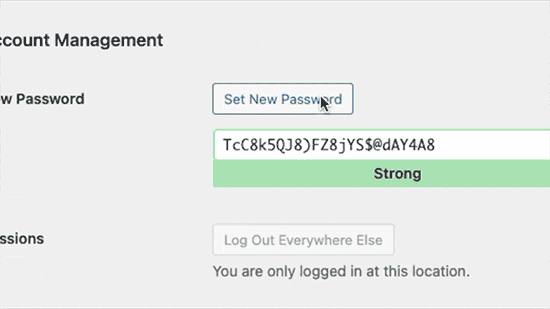
No entanto, você notará que o WordPress permite que você ignore a verificação de força da senha.
O usuário simplesmente precisa marcar a opção ‘Confirmar uso de senha fraca’.
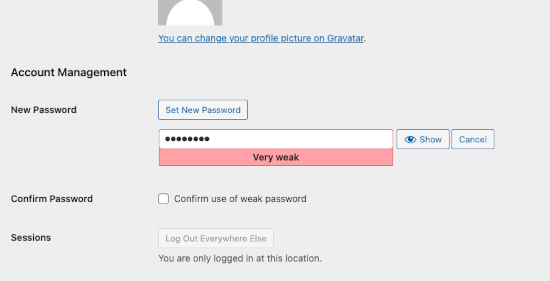
Da mesma forma, qualquer novo usuário que se registrar em seu site WordPress também pode escapar do requisito de senha forte marcando esta opção na página de registro de usuário.
Se você administra um site de membros ou uma loja de eCommerce onde muitos usuários têm contas, isso pode afetar seriamente a segurança do seu site WordPress.
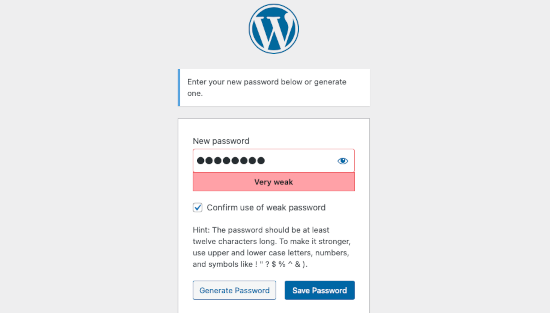
Dito isso, vamos ver como impor facilmente senhas seguras e exigir que os usuários usem o gerador de senhas fortes em vez disso. Cobriremos como fazer isso com os formulários padrão de registro e login de usuários do WordPress, juntamente com formulários personalizados:
- Impor o Gerador de Senhas Fortes no WordPress
- Impondo Senhas Fortes em Formulários Personalizados de Registro e Login de Usuários
- Guias de Especialistas sobre Segurança de Senhas no WordPress
Método 1: Impor o Gerador de Senhas Fortes no WordPress
Primeiro, você precisa instalar e ativar o plugin Password Policy Manager for WordPress. Para mais detalhes, veja nosso guia passo a passo sobre como instalar um plugin WordPress.
Após a ativação, você precisa visitar a página Políticas de Senha na área de administração do WordPress e clicar na caixa de seleção 'Habilitar Políticas de Senha'.
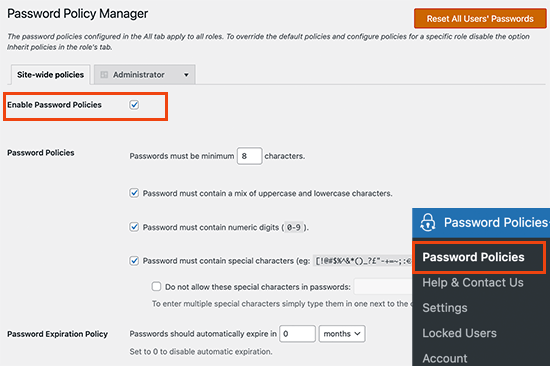
Depois disso, você pode definir uma política de senha para todo o site para todos os usuários. Você pode escolher a força mínima da senha, impor o uso de caracteres especiais e números, expirar senhas após um período de tempo e muito mais.
Abaixo disso, você pode definir opções avançadas adicionais para segurança de senha.
Por exemplo, você pode redefinir senhas automaticamente para usuários inativos, impedir que usuários reutilizem senhas antigas ou proibir que usuários redefinam suas próprias senhas.
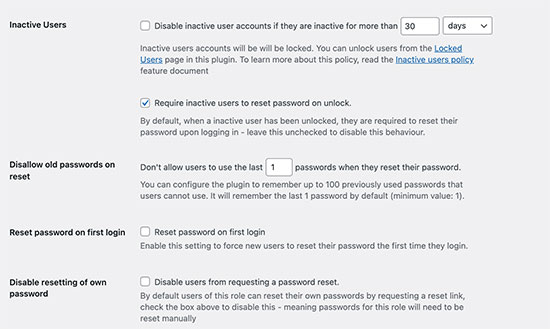
O plugin também permite que você limite as tentativas de login para prevenir ataques de força bruta.
Você pode escolher o número de tentativas de login que um usuário pode fazer, após as quais sua conta será bloqueada e o login será desativado por 24 horas.
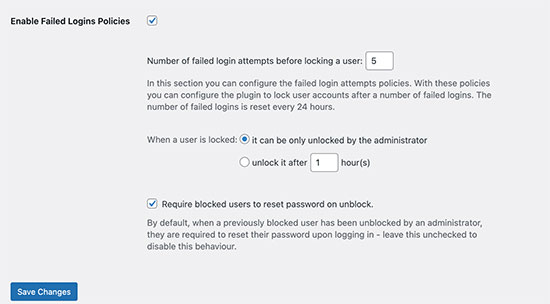
Você também pode definir uma duração de bloqueio, após a qual as contas serão desbloqueadas automaticamente. Alternativamente, você pode optar por desbloquear manualmente as contas apenas por um administrador.
Definir Políticas de Senha Dependendo das Funções do Usuário
O plugin também permite que você defina diferentes políticas de senha com base nas funções de usuário.
Por exemplo, você pode definir diferentes requisitos de senha e configurações de segurança para autores, assinantes, clientes ou membros em seu site de associação.
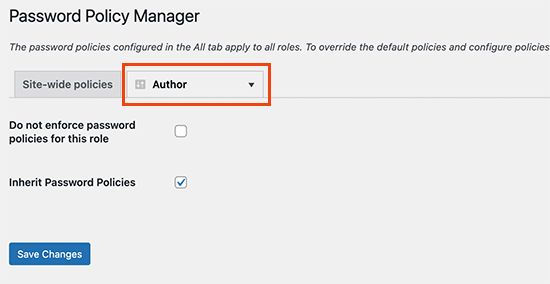
Vendo o Gerador de Senha em Ação
O plugin agora exibirá automaticamente um gerador de senhas fortes nas telas de registro, perfil e alteração de senha no WordPress.
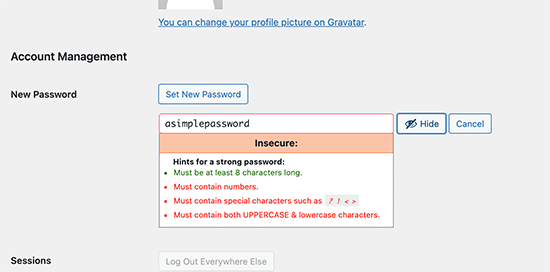
Ele também remove a caixa de seleção que permite o uso de senhas fracas.
Isso impedirá que os usuários definam senhas mais fracas ou contornem sua política de senha.
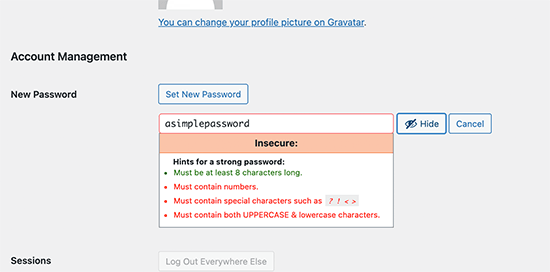
Método 2: Impor Senhas Fortes em Formulários Personalizados de Registro e Login de Usuário
O método de política de senha acima funciona bem para os formulários padrão de registro de usuário e redefinição de senha do WordPress.
No entanto, se você estiver usando um formulário personalizado de registro de usuário e redefinição de senha, os usuários ainda poderão encontrar maneiras de contornar seus requisitos de senha mais fortes.
Uma maneira fácil de impor senhas fortes é usando o WPForms. É o melhor plugin construtor de formulários do WordPress e permite que você crie facilmente qualquer tipo de formulário, incluindo formulários personalizados de registro de usuário e página de login.
Primeiro, você precisa instalar e ativar o plugin WPForms. Para mais detalhes, veja nosso guia passo a passo sobre como instalar um plugin WordPress.
Observação: Você precisará de pelo menos o plano Pro para acessar o addon de Registro de Usuário.
Após a ativação, você precisa visitar a página WPForms » Configurações para inserir sua chave de licença. Você pode encontrar essa informação em sua conta no site do WPForms.

Depois disso, você precisa visitar a página WPForms » Addons,
Em seguida, clique no botão ‘Instalar Addon’ em ‘User Registration Addon’.
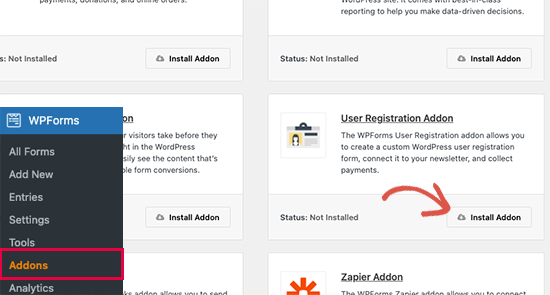
Agora você está pronto para criar seus formulários personalizados de registro e login de usuário.
Simplesmente vá para a página WPForms » Adicionar Novo. Primeiro, você precisa fornecer um título para o seu formulário e, em seguida, escolher o modelo de formulário de registro de usuário.
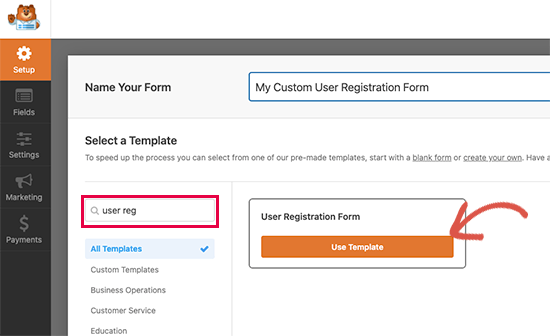
Isso carregará o construtor de formulários, onde você pode editar os campos do formulário.
Simplesmente clique no campo ‘Senha’ para editar e ativar o interruptor ‘Habilitar Força da Senha’. Abaixo disso, você pode escolher a força mínima da senha e defini-la como ‘Forte’.
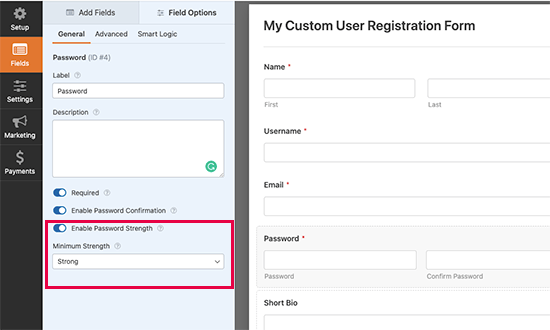
Agora você pode salvar seu formulário e sair do construtor de formulários.
O WPForms torna super fácil adicionar seus formulários em qualquer lugar do seu site. Simplesmente edite a postagem ou página onde você deseja exibir seu formulário personalizado de registro de usuário e adicione o bloco WPForms à sua área de conteúdo.
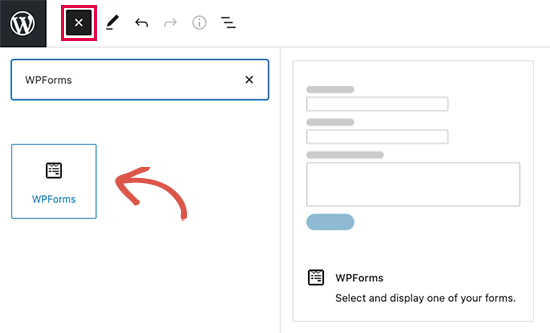
Depois disso, você precisa selecionar seu formulário personalizado de registro de usuário nas configurações do bloco.
O WPForms carregará uma pré-visualização ao vivo do seu formulário dentro do editor.
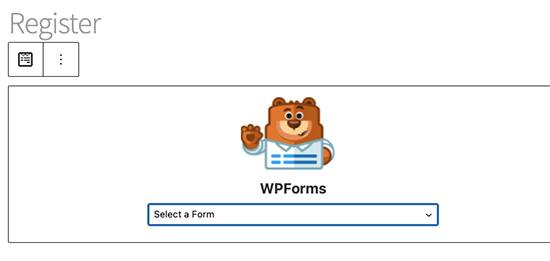
Agora você pode salvar e publicar sua postagem ou página e visualizar seu formulário personalizado de registro de usuário.
Você notará que, à medida que os usuários preenchem o campo de senha, eles serão solicitados a usar uma senha mais forte. O formulário não será enviado com uma senha mais fraca.
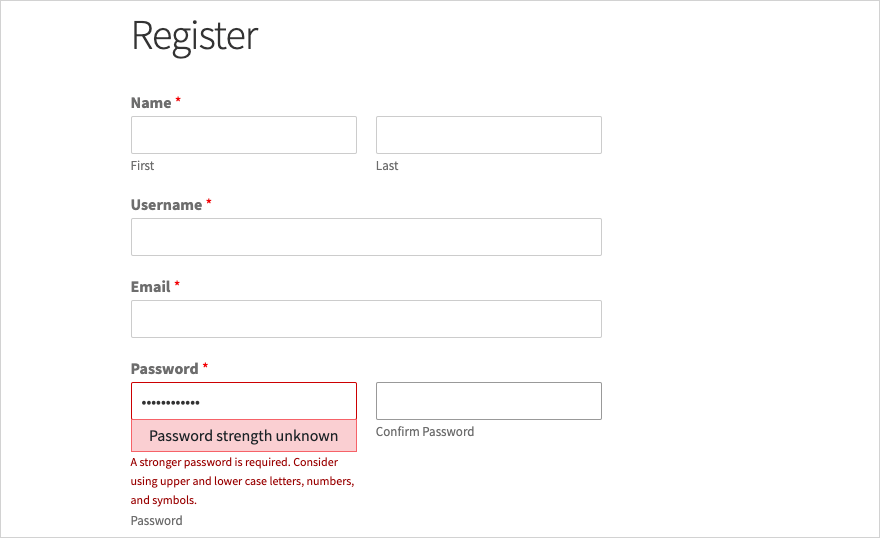
Guias de Especialistas sobre Segurança de Senhas no WordPress
Esperamos que este artigo tenha ajudado você a aprender como usar o gerador de senhas de usuário simples no WordPress para impor senhas mais fortes em seu site WordPress. Você também pode querer ver outros guias passo a passo relacionados à segurança de senhas:
- Como Alterar Sua Senha no WordPress (Guia para Iniciantes)
- Esqueceu a senha? Como recuperar uma senha perdida no WordPress
- Como e por que você deve limitar as tentativas de login no WordPress
- Como Forçar Senhas Fortes para Usuários no WordPress
- Como Redefinir Senhas para Todos os Usuários no WordPress
- Como Adicionar Autenticação de Dois Fatores no WordPress (Método Gratuito)
- Como Adicionar Login Sem Senha no WordPress com Magic Links
- Como Gerenciar Senhas de Forma Fácil e Segura (Guia para Iniciantes)
Se você gostou deste artigo, por favor, inscreva-se em nosso Canal do YouTube para tutoriais em vídeo do WordPress. Você também pode nos encontrar no Twitter e no Facebook.





Jiří Vaněk
Eu tenho um site multiusuário e o gerenciamento de senhas é crucial para mim. Todos sabemos que muitos usuários tendem a escolher senhas fracas apenas para poderem se lembrar delas mais facilmente, o que pode facilitar muito para alguém invadir suas contas. Esta pode ser uma ótima solução para fortalecer a segurança em um site multiusuário e forçar os usuários a usar senhas mais fortes. Afinal, a segurança do site é o aspecto mais importante de todo o ecossistema. Obrigado pela ótima dica; estou animado para implementá-la imediatamente.
kzain
Eu estava procurando uma maneira de melhorar a segurança de senhas no meu site. Adicionar um gerador de senhas é uma jogada inteligente. Com certeza vou experimentar um desses métodos. Obrigado por compartilhar!
Dayo Olobayo
Solicitar senhas fortes pode ser um pouco chato para os usuários, mas definitivamente vale a pena pela segurança adicional. Este plugin parece ser uma ótima maneira de encontrar um equilíbrio. Obrigado.
forough
Muito obrigado. Instalei o plugin User-pro no meu site, criado pelo WordPress, tudo está funcionando corretamente, mas eu gostaria que o userpro gerasse uma senha automática quando qualquer usuário se registrasse nele no meu site. Como posso resolver este problema? É muito importante para mim. Por favor, me ajude...
rob
Eu também tenho o plugin userpro e você encontrou uma solução? O que seria outra alternativa é, após a ativação, fazê-los mudar a senha – e gerá-la automaticamente.
Frithjof
Eu gosto de usar o Lastpass. Um plugin a menos e todas as minhas senhas estão à mão no meu desktop e celular.